'>

I driver obsoleti possono causare problemi alla stampante come la stampa di pagine vuote o il messaggio di errore di stampa. Quindi, quando qualcosa va storto con il tuo scanner Canon DR-C225, l'aggiornamento del driver dovrebbe sempre essere la tua opzione preferita.
Questo articolo introdurrà tre metodi comuni e semplici per scaricare e aggiornare il driver Canon DR-C225. Non devi provarli tutti; scegli quello che ti serve.
- Aggiorna il driver Canon DR-C225 utilizzando Gestione dispositivi
- Scarica il driver Canon DR-C225 dal sito di supporto Canon
- Aggiorna automaticamente il driver Canon DR-C225
Metodo 1: aggiorna il driver Canon DR-C225 utilizzando Gestione dispositivi
1) Sulla tastiera, premi il pulsante Logo di Windows chiave e il R contemporaneamente per aprire la finestra di dialogo 'Esegui'.
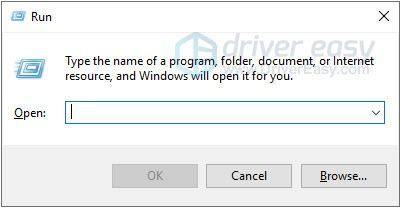
2) genere devmgmt.msc e fare clic ok .
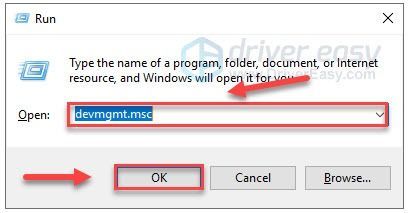
3) Doppio click Dispositivo di imaging S. Quindi fare clic con il tasto destro CanoScan DR-C225 e seleziona Aggiorna driver .
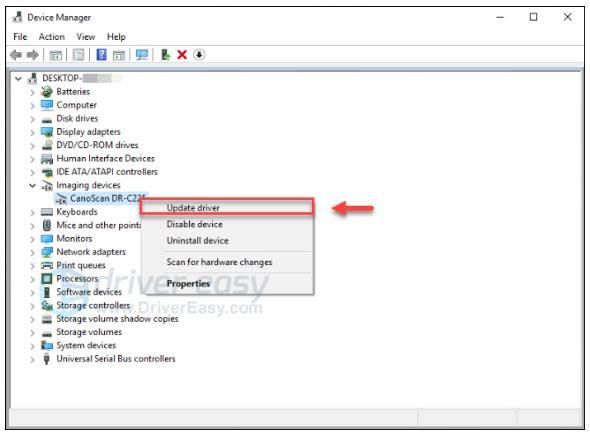
4) Selezionare Cerca automaticamente il software del driver aggiornato .
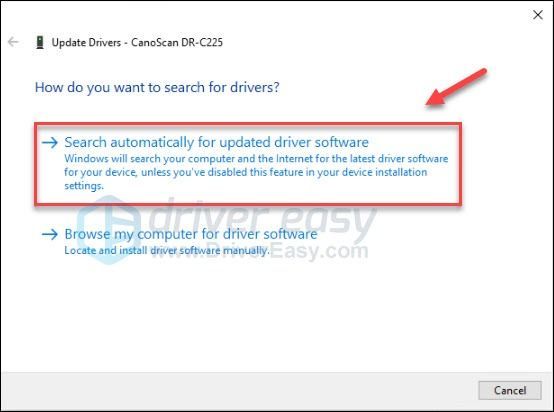
5) Attendi finché non viene visualizzata una finestra che dice ' Windows ha aggiornato correttamente il software del driver '.
Se Windows non riesce a trovare il driver più recente per il tuo scanner, non preoccuparti! È inoltre possibile trovare il driver sul sito Web ufficiale di Canon.
Metodo 2: scarica il driver Canon DR-C225 dal sito di supporto Canon
1) Vai al Sito di supporto Canon .
2) genere dr c225 , quindi seleziona il file imageFORMULA DR C225 Scanner di documenti per ufficio nell'elenco e fare clic su Partire .
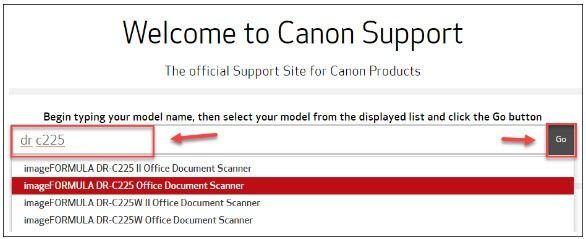
3) Selezionare Driver e download , quindi fai clic su SELEZIONARE pulsante accanto al Driver ISIS / TWAIN / WIA .
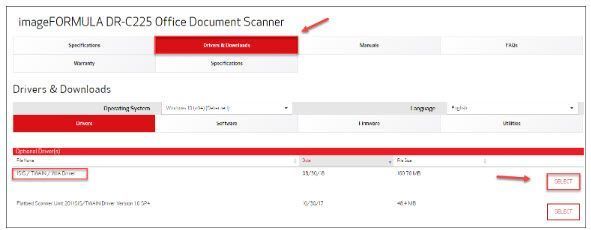
4) Clic SCARICA .

5) Apri il file scaricato e segui le istruzioni sullo schermo per aggiornare il driver per lo scanner.
Metodo 3: aggiorna automaticamente il driver Canon DR-C225
Se non hai il tempo, la pazienza o le capacità per aggiornare manualmente il driver, puoi farlo automaticamente con Driver Easy .
Driver Easy riconoscerà automaticamente il tuo sistema e troverà i driver corretti per esso. Non è necessario sapere esattamente quale sistema è in esecuzione sul computer, non è necessario essere disturbati dal driver sbagliato che si scaricherà e non è necessario preoccuparsi di commettere errori durante l'installazione.
Puoi aggiornare i tuoi driver automaticamente con la versione GRATUITA o Pro di Driver Easy. Ma con la versione Pro bastano solo 2 passaggi (e ottieni pieno supporto e una garanzia di rimborso di 30 giorni):
1) Scarica e installa Driver Easy.
2) Esegui Driver Easy e fai clic su Scannerizza ora pulsante. Driver Easy eseguirà quindi la scansione del computer e rileverà eventuali driver problematici.
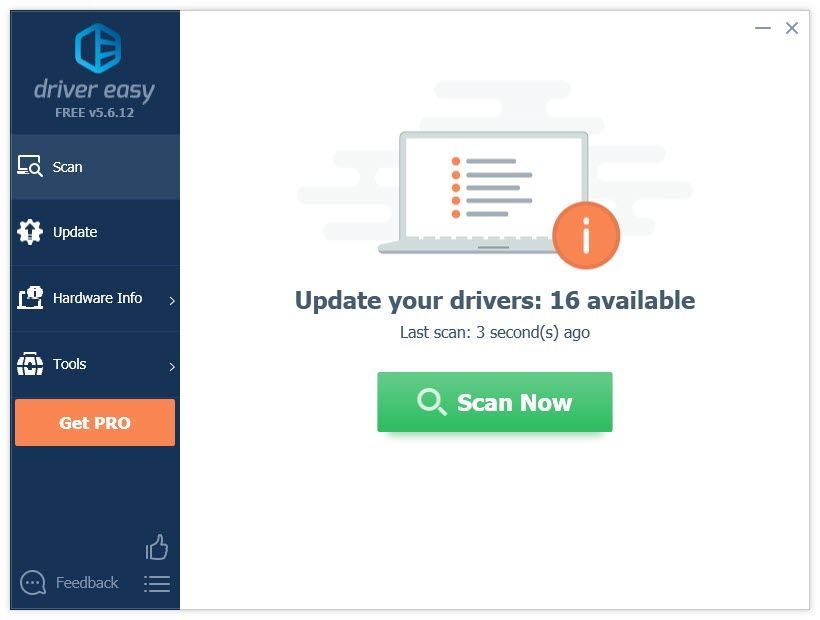
3) Fare clic sul pulsante Aggiorna accanto al file CANON DR-C225 USB driver per scaricare automaticamente la versione corretta di questo driver, quindi puoi installarlo manualmente (puoi farlo con la versione GRATUITA).
Oppure fare clic su Aggiorna tutto per scaricare e installare automaticamente la versione corretta di tutti i driver mancanti o non aggiornati sul sistema (ciò richiede Versione Pro - ti verrà chiesto di eseguire l'upgrade quando fai clic su Aggiorna tutto).
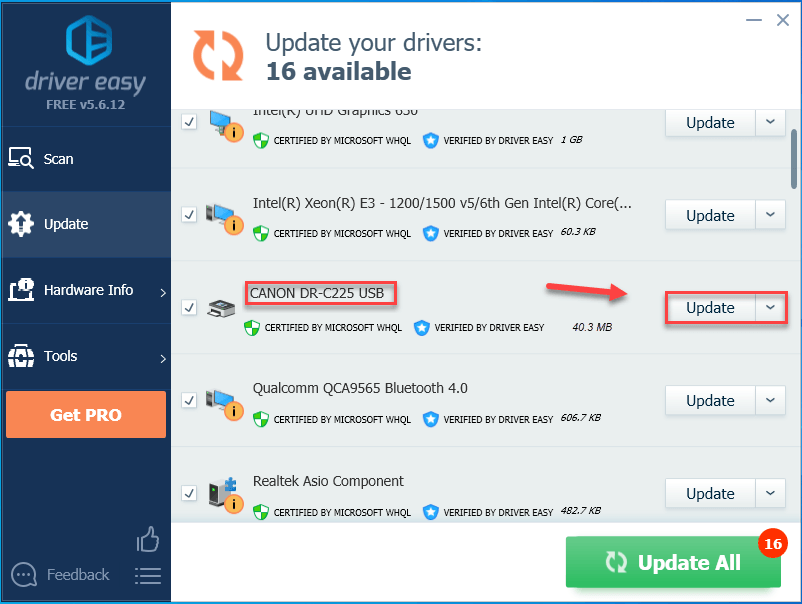
Se hai bisogno di assistenza, contatta Il team di supporto di Driver Easy a support@drivereasy.com .
Si spera che questo articolo ti abbia aiutato a risolvere i tuoi problemi! Non esitare a lasciare un commento qui sotto se hai domande e suggerimenti.






